Springboot to server
Migrated from out-dated Hydra Blog System, only for recording with no future support and revision.
服务器上传
步骤: (1)修改为war (2)install (3)复制war (4)运行命令java -jar
打包
- 首先修改
pom.xml中的代码,把<packaging></packaging>中的jar改为war。
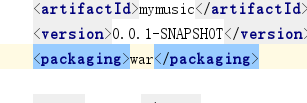
- 点击右侧边栏的Maven Projects(如没有可以尝试点击IDEA左下角按钮),双击Lifecycle下的
install即可打包。

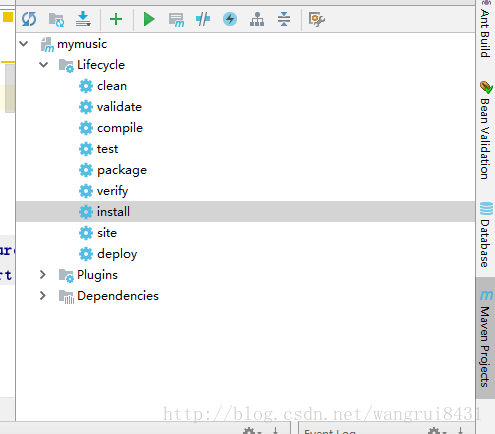
- 打包后的.war和.war.original文件会出现在Spring Boot工程项目下的target目录。

部署到服务器
- 服务器上安装jdk1.8、tomcat7(
apt-get update)和数据库(已安装)。
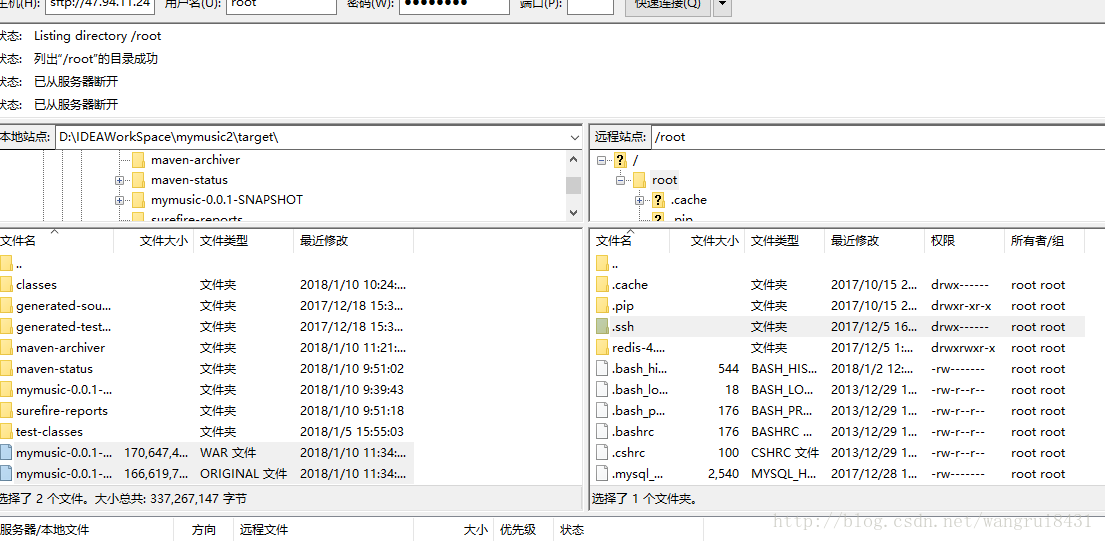
- 通过Winscp等工具上传两个war文件至服务器。
- 登录服务器,检查是否上传完成。
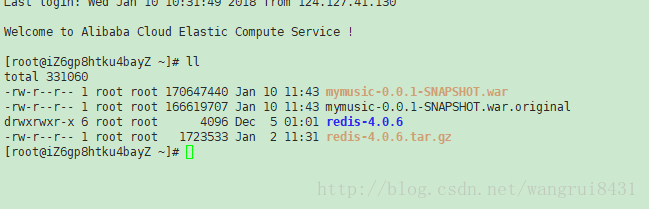
- 输入命令java -jar xxx-0.0.1-SNAPSHOT.war,即可运行项目
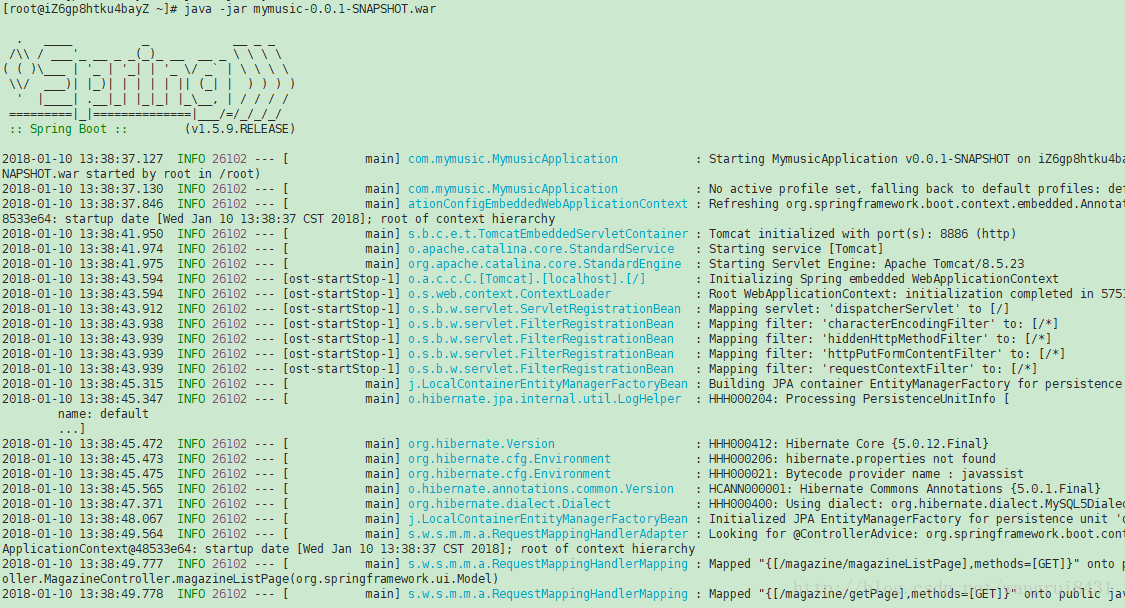
关于screen命令
服务器连接时,也许需要在Putty对话框结束后,后台也能持续、同时运行一些程序(就像windows多个窗口一样)。通常Putty在关闭后都会发送SIGRUP信号,从而停止当前程序的执行。因此,我们需要screen命令。(norup命令可以达到screen的部分效果,但不全面)
后台连接
- 输入
screen(一直空格直至结束) - 执行命令,例:
java -jar blw-0.0.1-SNAPSHOT.war - 按下Ctrl+a+d,得到进程号,该进程将被保留
- 随意进行其余操作,包括关闭Putty。
再次连接
screen -ls,显示所有screen进程(假设进程号为1920)。screen -r 1920,恢复原有界面。- 同初次连接。
断开连接
sudo kill -9 1920.screen -wipe- 再次查看:
screen -ls可以发现进程消失无法连接。
详细表格
| 命令 | 说明 |
|---|---|
| -c file | 使用配置文件file,而不使用默认的$HOME/.screenrc |
| -d|-D [pid.tty.host] | 不开启新的screen会话,而是断开其他正在运行的screen会话 |
| -h num | 指定历史回滚缓冲区大小为num行 |
| -list|-ls | 列出现有screen会话,格式为pid.tty.host |
| -d -m | 启动一个开始就处于断开模式的会话 |
| -r sessionowner/ [pid.tty.host] | 重新连接一个断开的会话。多用户模式下连接到其他用户screen会话需要指定sessionowner,需要setuid-root权限 |
| -S sessionname | 创建screen会话时为会话指定一个名字 |
| -v | 显示screen版本信息 |
| -wipe [match] | 同-list,但删掉那些无法连接的会话 |